Vuoi guardare i tuoi video su YouTube nella migliore qualità possibile? Questa è una decisione saggia, poiché la corretta qualità video può migliorare notevolmente l'esperienza visiva. In questa guida ti mostrerò come puoi impostare la qualità video sia sul tuo PC che sui dispositivi mobili. Che tu sia un appassionato di tecnologia o un utente occasionale, i seguenti passaggi ti aiuteranno a ottenere il massimo dai tuoi contenuti video.
Conoscenze principali
- Puoi semplicemente adattare la qualità video su PC e cellulare.
- Le impostazioni sono facili da trovare e utilizzare.
- Ci sono diverse qualità come Automatico, 1080p o Modalità risparmio dati.
Istruzioni passo dopo passo
Impostare la qualità sul PC
Per cambiare la qualità video sul tuo PC, procedi come segue:
Prima di tutto, devi selezionare un video su YouTube. Può essere qualsiasi video nella tua lista dei preferiti. Basta fare clic sul video che desideri guardare.
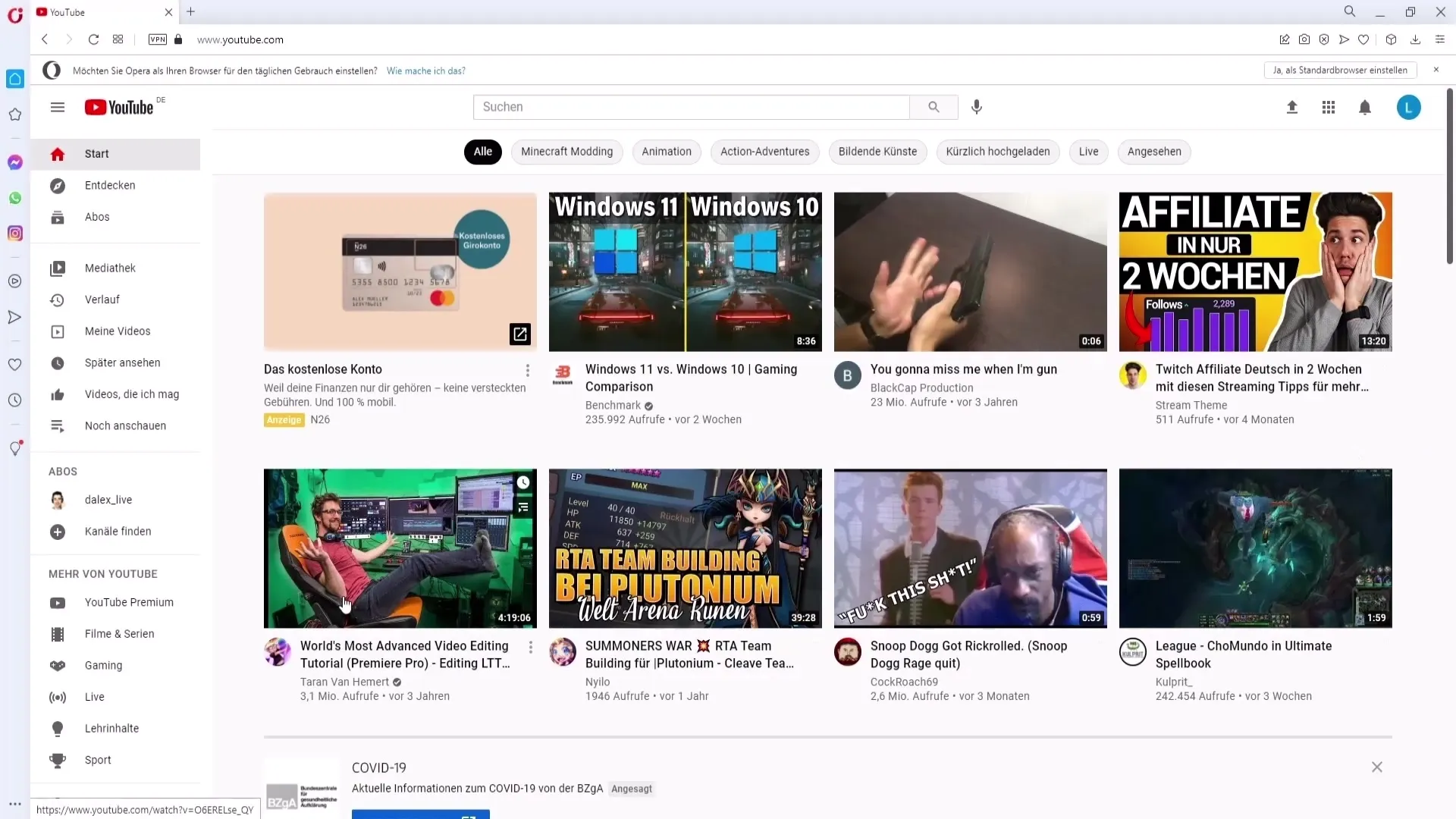
Una volta che il video è aperto, concentrati sull'angolo in basso a destra del lettore video. Qui troverai l'icona dell'ingranaggio che rappresenta le impostazioni. Clicca su questo ingranaggio.
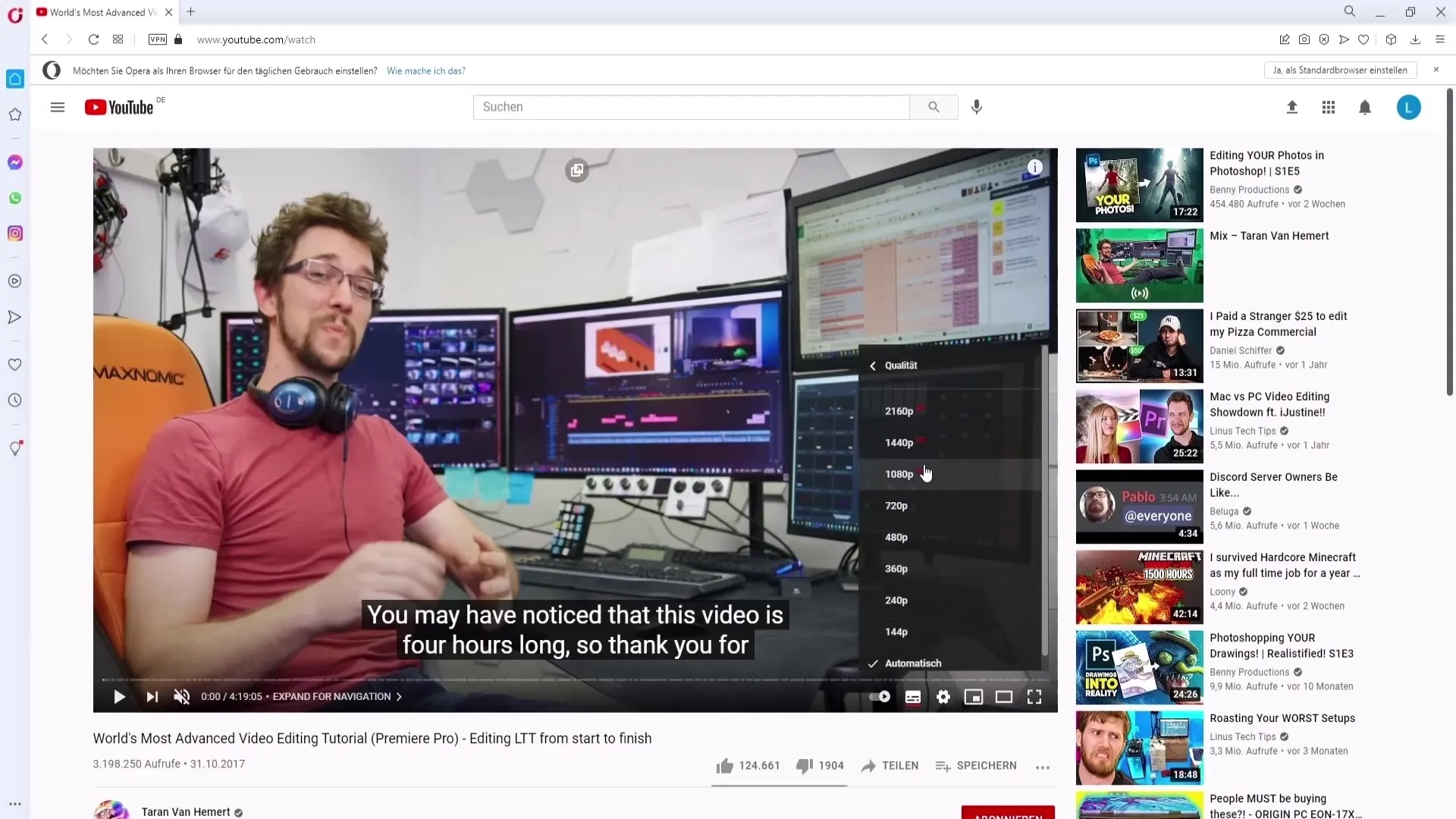
Dopo aver cliccato sull'ingranaggio, si aprirà un menu. Seleziona qui l'opzione "Qualità". Qui vedrai un elenco delle qualità video disponibili.
In questo menu, l'opzione "Automatico" ha la priorità. Questo significa che la qualità video viene impostata automaticamente in base alla tua connessione Internet. Se la tua connessione è stabile, puoi impostare manualmente la qualità su 1080p.
Se non sei soddisfatto dell'impostazione automatica e sai che la tua velocità Internet è buona, seleziona semplicemente 1080p per godere della migliore qualità possibile.
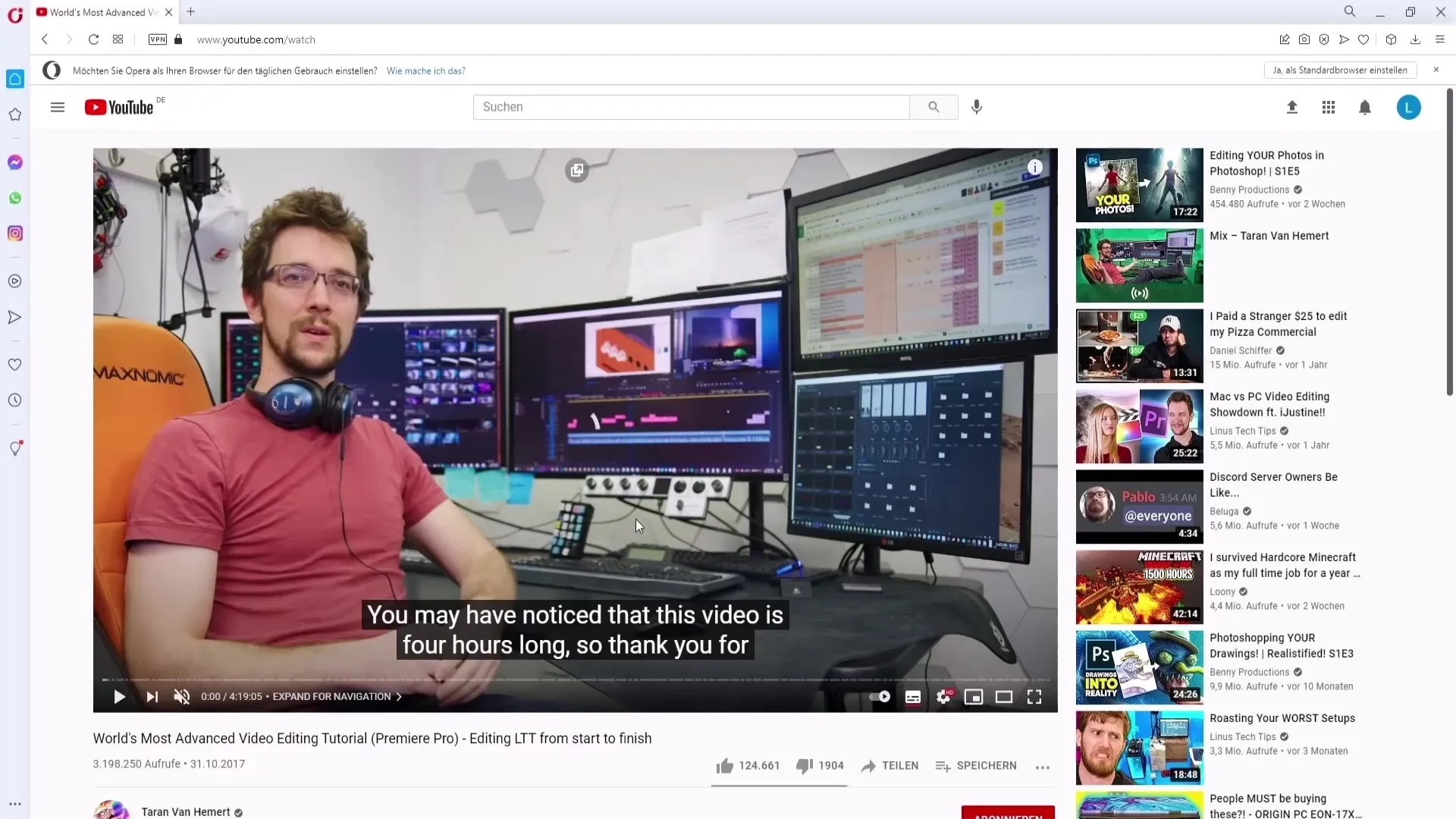
Regolare la qualità video sul cellulare
Per modificare la qualità video sul tuo cellulare, segui questi passaggi:
Apri l'applicazione YouTube sul tuo smartphone o su un emulatore come BlueStacks. Naviga nell'app e seleziona il video di cui desideri impostare la qualità. Fai clic sul video scelto.
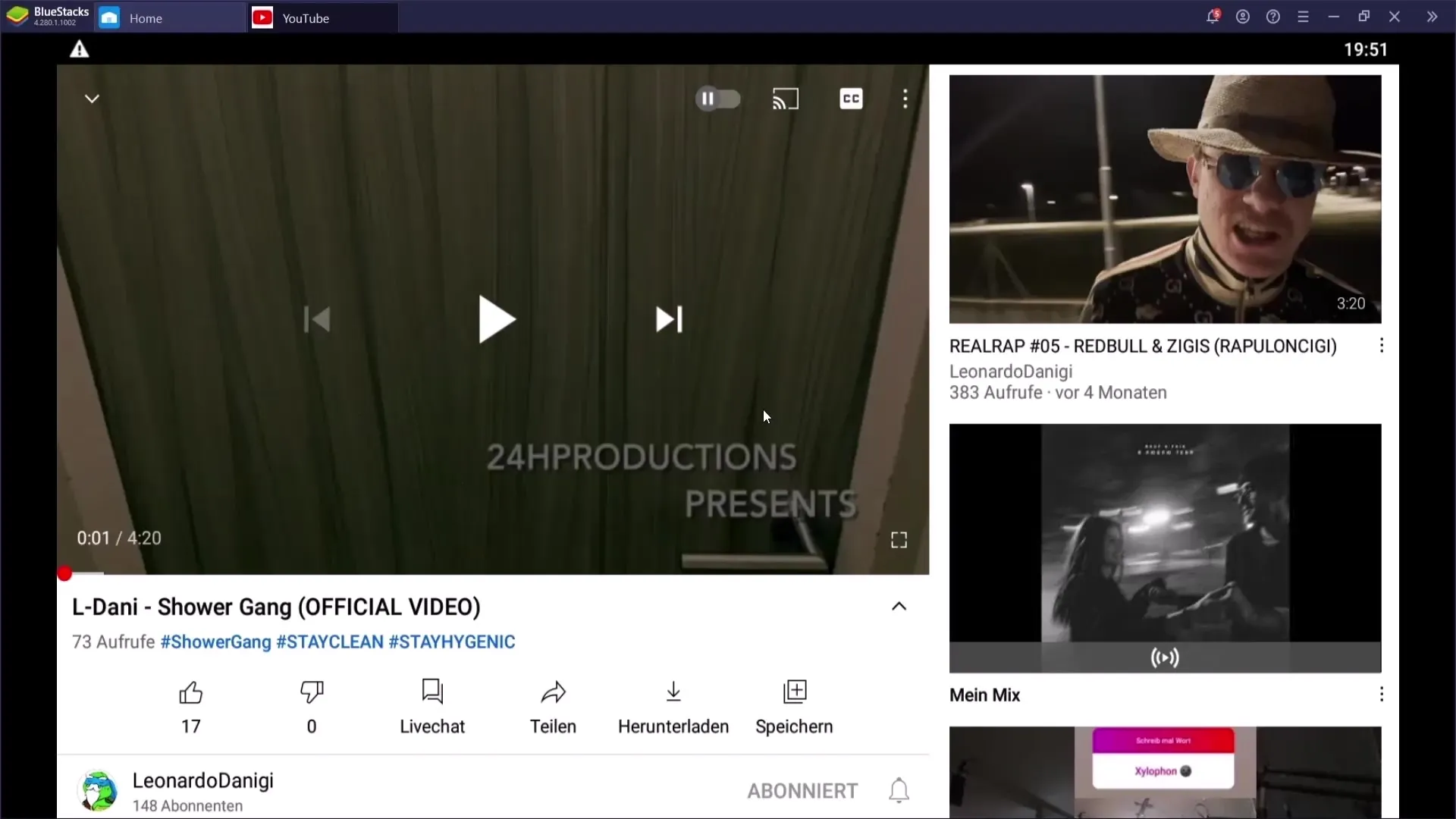
Dopo aver avviato il video, puoi metterlo in pausa. Per impostare la qualità, devi fare clic sui tre punti in alto a destra del lettore video.
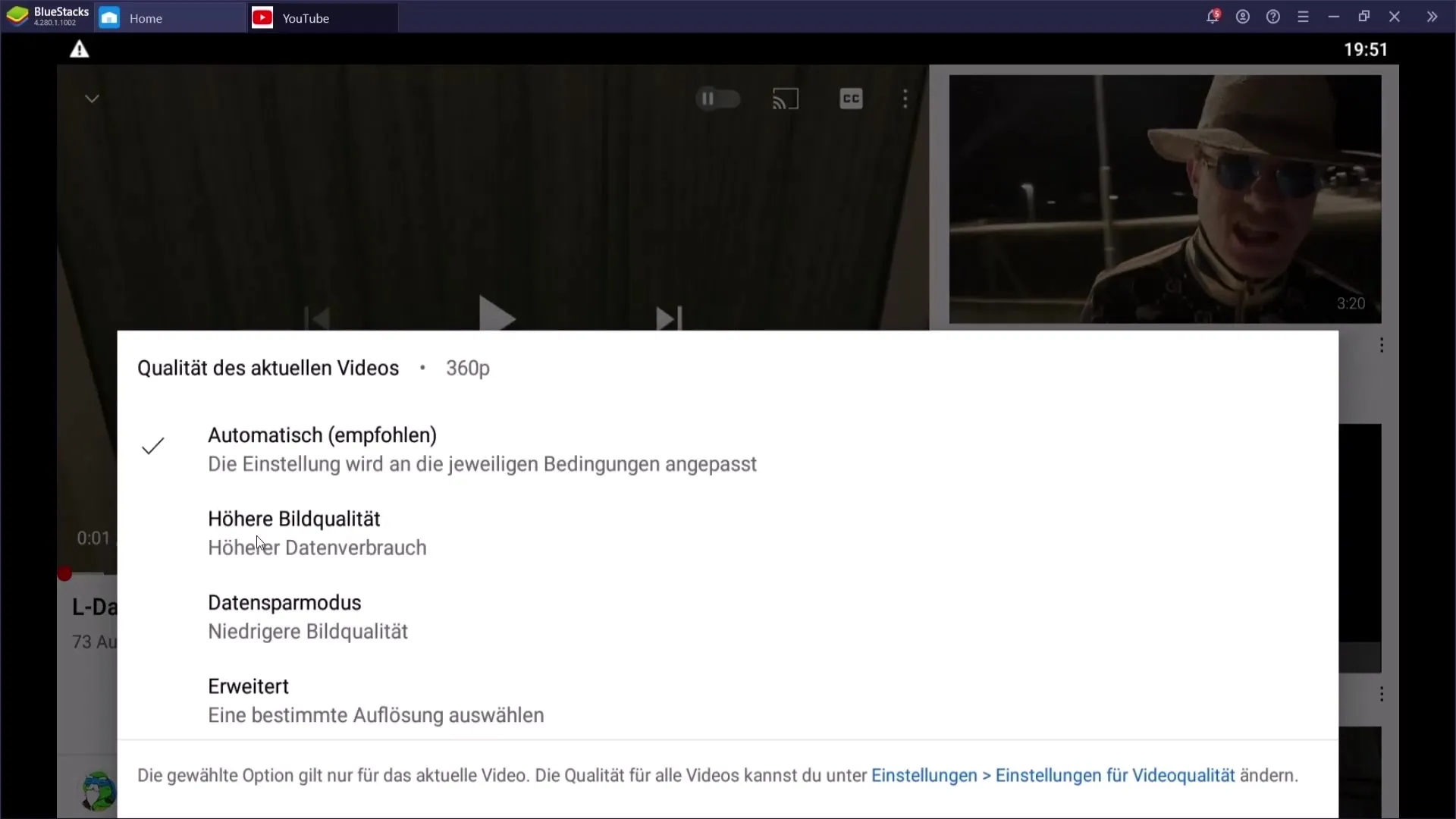
Dopo aver cliccato sui tre punti, comparirà un menu in cui è visibile l'opzione "Qualità". Fai clic su questa opzione.
Ora il menu ti mostrerà diverse opzioni per la qualità video. Puoi impostare l'opzione su "Automatico", una qualità video più alta, la "Modalità risparmio dati" o una qualità avanzata.
Se desideri impostare manualmente la qualità, seleziona l'impostazione avanzata e poi tocca su 1080p. In questo modo, la qualità dei tuoi video sul cellulare sarà ottimale.
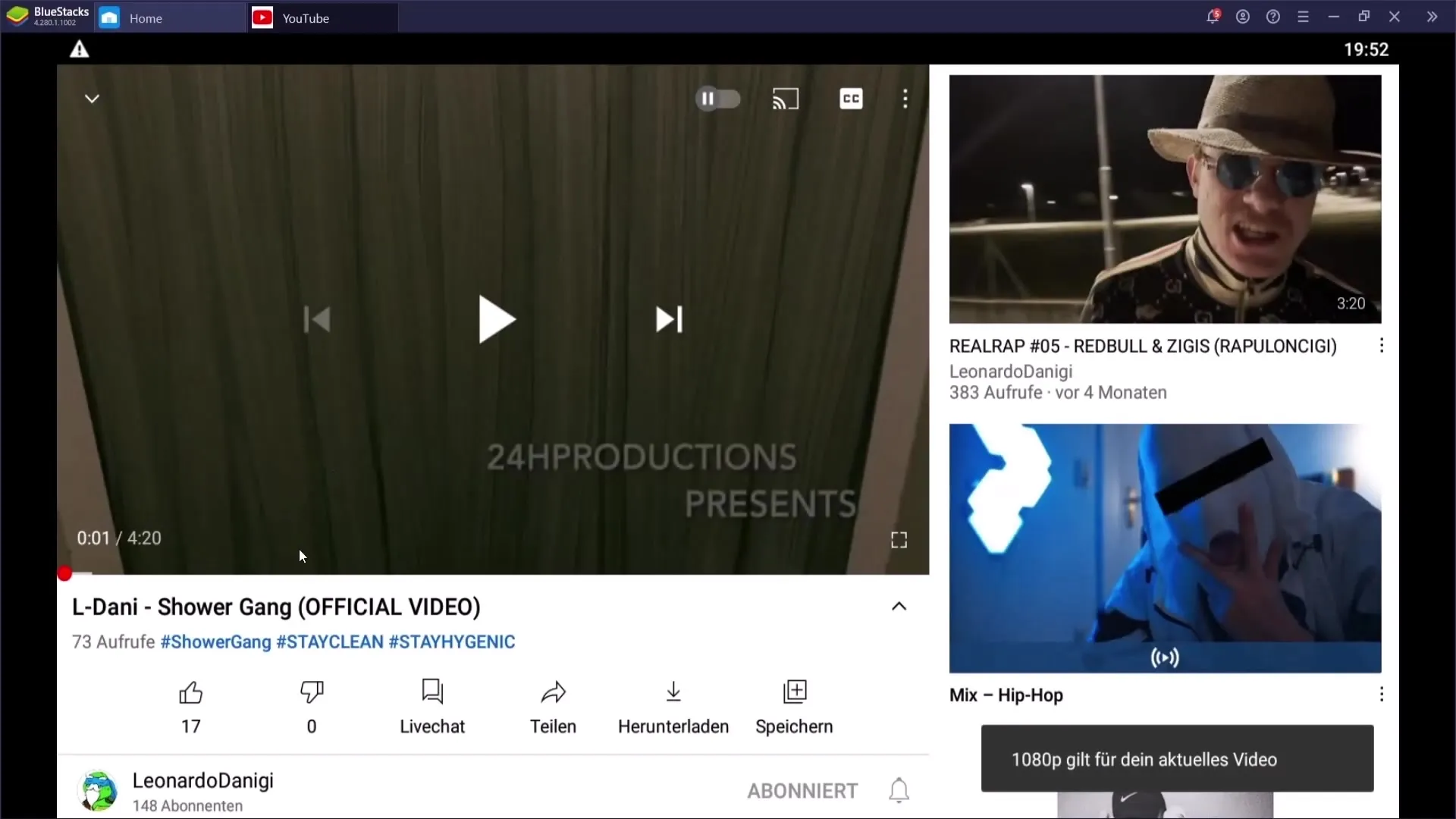
Sommario
Regolare la qualità video su YouTube è un metodo semplice ma efficace per migliorare la tua esperienza visiva. Sia su PC che su cellulare, i passaggi sono chiari e ordinati, in modo che tu possa selezionare la qualità che fa per te.
Domande frequenti
Come posso cambiare la qualità video sul PC?Clicca sull'icona dell'ingranaggio nel lettore video e seleziona "Qualità".
Come posso adattare la qualità video sul mio cellulare?Tocca i tre puntini nel lettore video e scegli la qualità desiderata sotto "Qualità".
Cosa significa l'opzione "Automatico"?Questa opzione regola la qualità video in base alla tua attuale velocità di connessione Internet.
Posso utilizzare il 1080p anche in una modalità risparmio dati?Nella modalità risparmio dati di solito viene impostata una qualità più bassa, tuttavia è possibile selezionare manualmente il 1080p.
Perché dovrei impostare manualmente la qualità video?Le impostazioni manuali possono aiutarti a godere della migliore qualità visiva possibile, specialmente con connessioni Internet stabili.


